WPS表格中校验身份证号码中的日期
在录入身份证号码的时候,一不小心就可能出错。下面我们就讲讲如何利用ET的格式转换功能,校验身份证号码中的出生日期部分。
如图1所示,A列为身份证号码(输入前请先将该列单元格格式统一设置成“文本”),B列为用公式从身份证号中提取出的出生日期,以B2为例,公式为:
=TEXT(IF(LEN(A2)=15,"19",)&MID(A2,7,IF(LEN(A2)=18,8,6)),"####-##-##")
该公式利用文本函数,可智能判断18位和15位号码,并从中提取出出生日期。
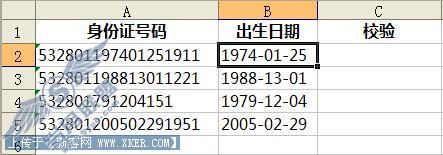 图1 WPS表格
图1 WPS表格
在图1中,我们发现,由于输入错误,导致提取出的出生日期中出现了“1988-13-1”(B3)和“2005-02-29”(B5)这样在实际中不可能出现的日期。那么,我们如何把它们快速查找出来呢?
我们复制B列中提取出来的出生日期(如B2:B5),然后把光标放到C2单元格,点击“粘贴”按钮右侧的小箭头,从中选择“值”,将所有日期复制到C列,此时,C列的出生日期全部处于选中状态,并且,在C2单元格左侧出现一个智能提示符号,用鼠标点击这个提示符,从中选择“转换为数字(C)”(图2)。
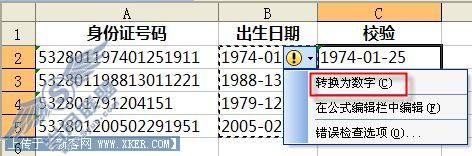 图2 WPS表格中转换单元格属性
图2 WPS表格中转换单元格属性
这样,C列的数据就由文本格式转换成了真正的“日期”格式,但是,细心的你应该已经发现了,只有正确的日期才能成功转换,其对齐方式自动变成了“右对齐”,而错误的日期则没有转换,仍是文本格式,对齐方式仍为“左对齐”,把C列的列宽适应加大,就“正确的向右,错误的靠左”了(图3)!你需要做的,就是校对错误的身份证号,并更正它们。
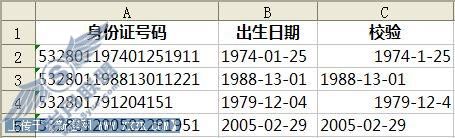 图3 WPS表格显示错误的身份证号码
图3 WPS表格显示错误的身份证号码











